Exportbestand van Parnassys of Esis inlezen in Aura online
T p
p
Voor het nieuwe schooljaar:
Bij het inlezen van een nieuw leerlingen bestand worden oud-leerlingen niet automatisch verwijderd.
Leerlingen van groep 8 van het vorige schooljaar kunt u eerst verwijderen, zie Leners verwijderen, optie C.
Optie A kunt u gebruiken, na het uitvoeren van de lenersconversie, wanneer u alle leerlingen wilt verwijderen, die het afgelopen schooljaar van school zijn gegaan (groepen 8, maar ook verhuisd / naar andere school).
- Kies Aura UitleenAdministratie | Bestandsbeheer | Lenersgegevens importeren | ParnasSys Edex.xml import of Esis Edex.xml import
- U ziet het scherm Edex.xml exportbestand inlezen
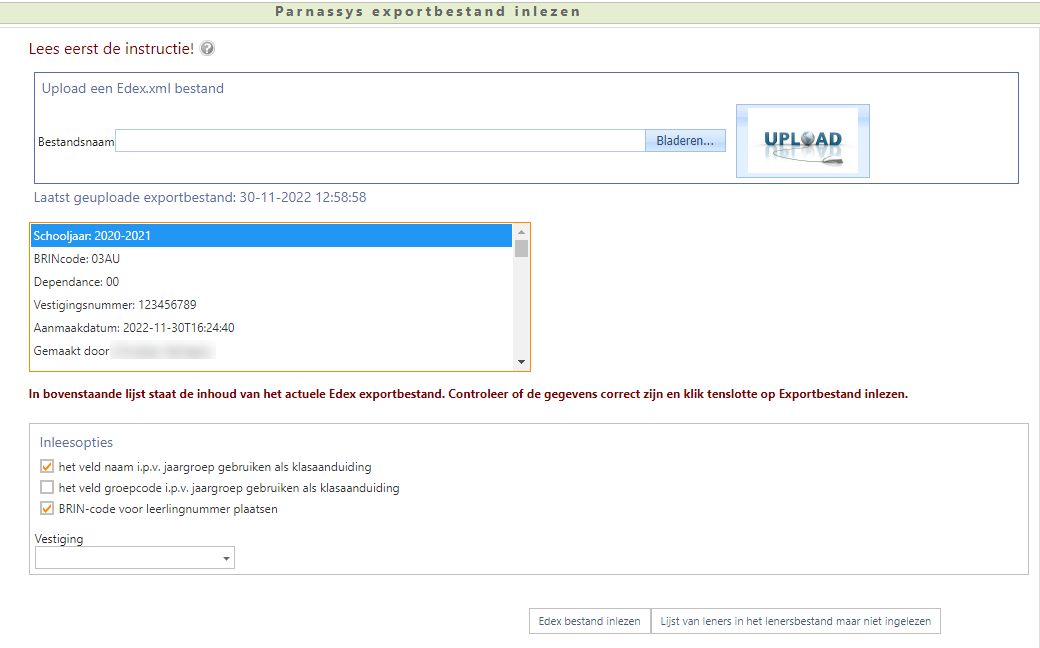
- Klik op de knop Bladeren en selecteer het Edex.xml exportbestand uit Parnassys/Esis.
- Klik op de knop Upload
Aura toont het geüploade bestand in het kader in het midden. - Controleer of dit het juiste bestand is en of de datum achter "Laatst geuploade exportbestand" recent is.
- Klik op de knop Edex bestand inlezen.
Bij het inlezen van een exportbestand van Parnassys wordt een mail naar de helpdesk van Aura Software gestuurd.
Wij proberen binnen afzienbare tijd het bestand te controleren en voor u in te lezen.
Leners die niet in het inleesbestand stonden, maar nog wel in Aura worden verwijderd
U ontvangt automatisch een mail als de lenersconversie uitgevoerd is met het verzoek om het lenersbestand te controleren.
De mail wordt verstuurd naar het E-mailadres dat u kunt vinden onder Systeemonderhoud - Voorkeursinstellingen.
Het e-mailadres kan daar eventueel gewijzigd worden, opdat u zeker weet dat u de bevestigingsmail zult ontvangen.
U kunt ook een groepsmailadres gebruiken, zodat meerdere personen mail van Aura Online kunnen ontvangen.
Bij het inlezen van een exportbestand van Esis kunt u de conversie zelf uitvoeren.
Bij de inleesopties hoeft u dan niets aan te vinken; alleen Edex bestand inlezen kiezen.
T p
p
Om te voorkomen dat leners dubbel in het bestand ingelezen worden kunt u ook checken of bij de lenerscode in het exportbestand een korte code (maximaal 5 posities) staat:
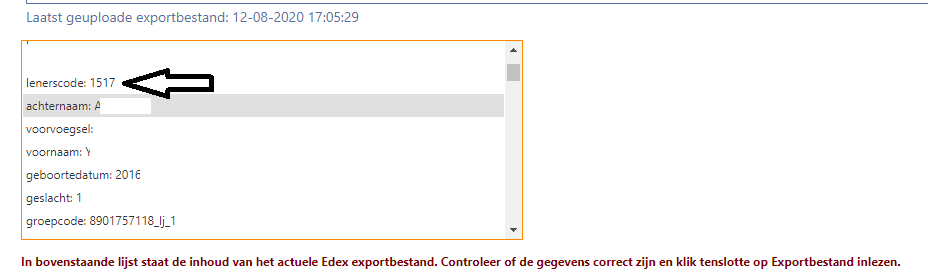
Controleert u, nadat u Edex bestand ingelezen hebt, via Aura Uitleen Administratie | Bestandsbeheer | Lenersbeheer | Wijzig of de leners een keer ingelezen zijn.
Staan leerlingen dubbel in het bestand, mail dan zo gauw mogelijk naar helpdesk@aura.nl, zodat de softwareontwikkelaar de dubbele leners kan verwijderen voordat er uitgeleend kan worden aan verkeerde lenerscodes.
T p
p
Niet ingelezen leners
Nadat het lenersbestand is ingelezen kunt u een lijst opvragen van leners die wel nog in Aura Online staan maar niet in het zojuist ingelezen bestand.
Zie ‘Leners verwijderen’ voor meer informatie over het verwijderen van leners aan de hand van de "Lijst van leners in het lenersbestand maar niet ingelezen".